Introductie
Autocorrectie op de iPhone, bedoeld om de type nauwkeurigheid te verbeteren, wordt vaak een bron van amusement of frustratie wanneer het onverwacht woorden verandert. Hoewel het is ontworpen om het typen te vergemakkelijken door woorden te voorspellen en te corrigeren, vinden veel gebruikers dat het de essentie van hun berichten verandert. Als je tot de mensen behoort die deze functie meer als een ergernis dan als een hulp beschouwen, ben je niet de enige. Deze gids is op maat gemaakt om je te helpen bij het stoppen van iPhone autocorrectie. We verkennen ook aanpasbare toetsenbordinstellingen en duiken in alternatieven die je type-ervaring kunnen transformeren. Of je doel nu is om autocorrect volledig uit te schakelen of slechts een paar instellingen aan te passen, deze uitgebreide gids is er om je te helpen. Laten we een reis beginnen naar een meer gepersonaliseerde type-ervaring.

iPhone Autocorrectie Begrijpen
Het toetsenbordsysteem van Apple, dat autocorrectie omvat, wordt aangedreven door een ingewikkeld woordenboek en algoritmes die correcties aanpassen op basis van contextueel leren. Deze functie helpt gebruikers idealiter efficiënter te typen door vaak gebruikte woorden en patronen te herkennen. Deze aanpassing kan echter evolueren naar repetitieve onderbrekingen, vooral bij het gebruik van niche slang, unieke namen, of specifieke technische termen die het systeem niet herkent. Een duidelijk begrip van de functionaliteit stelt je in staat de instellingen effectief aan te pakken, waardoor je het systeem comfortabeler kan aanpassen aan je unieke sms-stijl.
Hoe Autocorrectie op iPhone Uitschakelen
Als autocorrectie onnodige frustratie veroorzaakt, kan het uitschakelen je verlichting bieden:
- Start de Instellingen-app op je iPhone.
- Navigeer naar Algemeen.
- Tik op Toetsenbord in het menu Algemeen.
- Vind de Auto-Correctie schakelaar en zet deze uit.
Na uitschakeling ben je vrij van automatische correcties. Verkeerd gespelde woorden worden echter nog steeds rood onderstreept, waardoor je ze indien nodig handmatig kunt aanpassen. Dit kan aanvankelijk ongemakkelijk aanvoelen als je zwaar op autocorrectie vertrouwde, maar met de tijd zul je de nauwkeurigheid en authenticiteit in je teksten waarderen.
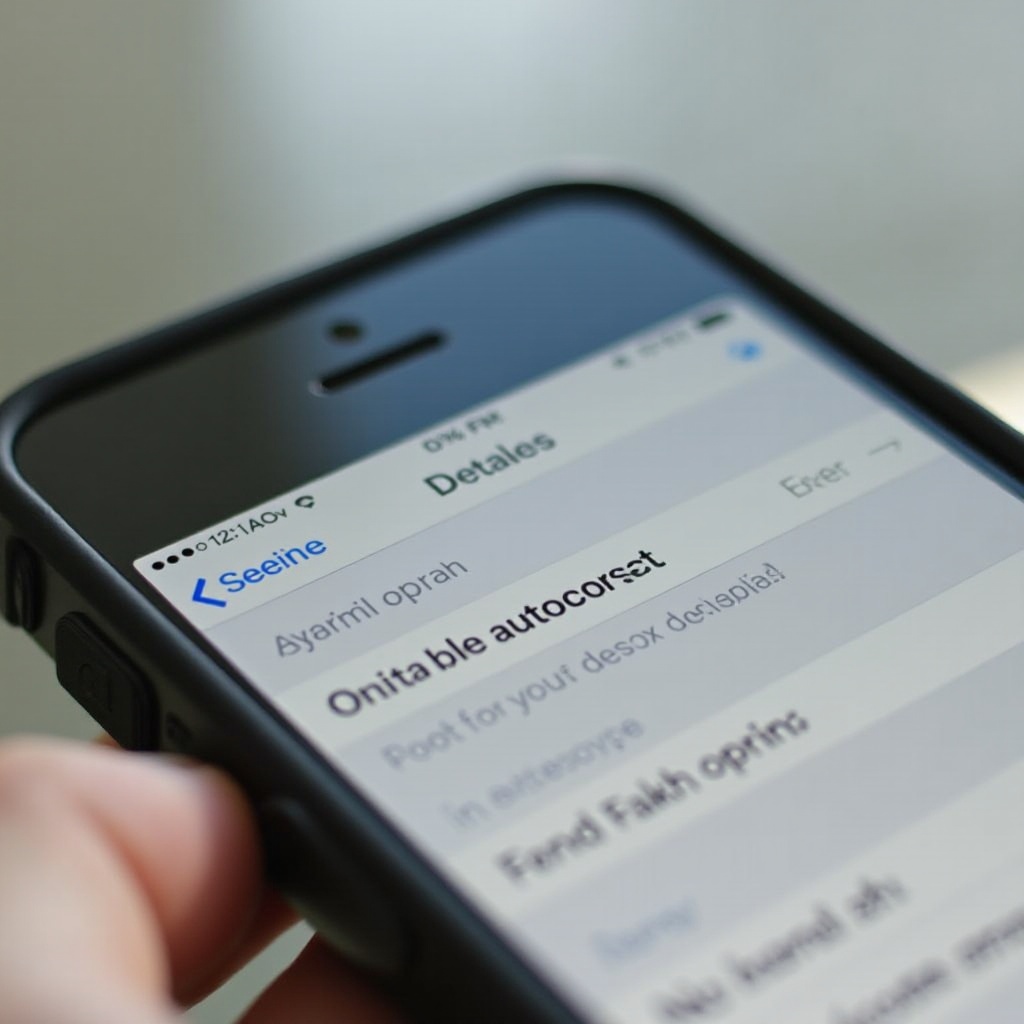
Aanpassen van Aanvullende Toetsenbordinstellingen
Voor een geoptimaliseerde type-setup, naast het uitschakelen van autocorrectie, kan bijwerken van aanvullende instellingen je ervaring aanzienlijk verbeteren.
Beheren van Voorspellende Tekst
Voorspellende tekst toont woordsuggesties in een balk boven je toetsenbord op basis van je typen. Als deze functie rommel veroorzaakt, is het uitschakelen eenvoudig: navigeer naar Instellingen > Algemeen > Toetsenbord, en zet Voorspellend uit. Hiermee bereik je een schonere interface met minder afleidingen.
Gebruik van Tekstvervanging Snelkoppelingen
Tekstvervanging kan enorm helpen bij snel typen, vooral voor vaak getypte zinnen
- Ga naar Instellingen > Algemeen > Toetsenbord > Tekstvervanging.
- Tik op het ‘+’-icoon om nieuwe snelkoppelingen toe te voegen.
- Voer je gewenste woord of zin in het Phrase-veld in.
- Gebruik het Snelkoppeling-veld om het je geprefereerde afkorting toe te wijzen.
Deze aanpassing stelt je in staat een taal te gebruiken die natuurlijk voor je voelt, waardoor je je vaak gebruikte woorden of complexe termen moeiteloos kunt gebruiken zonder nood aan autocorrectie.
Verbeteren van Tekstinvoer met Derde Partij Toetsenbord Apps
Als het toetsenbord van Apple niet aan je behoeften voldoet, kunnen toetsenborden van derden wellicht de functies bieden die je zoekt. Onder populaire opties zijn Gboard en SwiftKey, bekend om het bieden van geavanceerde autocorrectiemogelijkheden, thema personalisatie, gebaar typen, en meertalige ondersteuning.
Om een derde partij toetsenbord op je apparaat te integreren:
- Download de gewenste app uit de App Store.
- Bezoek Instellingen > Algemeen > Toetsenborden.
- Klik Nieuwe Toetsenbord Toevoegen en selecteer de gedownloade app.
- Verleen volledige toegang voor optimale prestaties.
Deze alternatieven kunnen je type veelzijdigheid verbeteren, compenserend voor wat mogelijk ontbreekt met het standaard toetsenbord.
Problemen met Autocorrectie Oplossen
In bepaalde situaties is het eenvoudigweg aanpassen van instellingen misschien niet genoeg om problemen met autocorrectie op te lossen. Probeer deze probleemoplossingstips voor aanhoudende problemen:
- Zorg ervoor dat de software van je iPhone up-to-date is, aangezien updates vaak bugfixes bevatten.
- Reset je toetsenbord woordenboek als onjuiste woorden zijn geleerd. Ga naar Instellingen > Algemeen > Reset > Reset Toetsenbord Woordenboek.
- Voor continue problemen kan een zachte reset van het apparaat tijdelijke glitches verwijderen, waardoor een soepelere werking wordt hersteld.
Het volgen van deze stappen zou de meeste autocorrectieproblemen moeten aanpakken, zodat je apparaat optimaal functioneert.
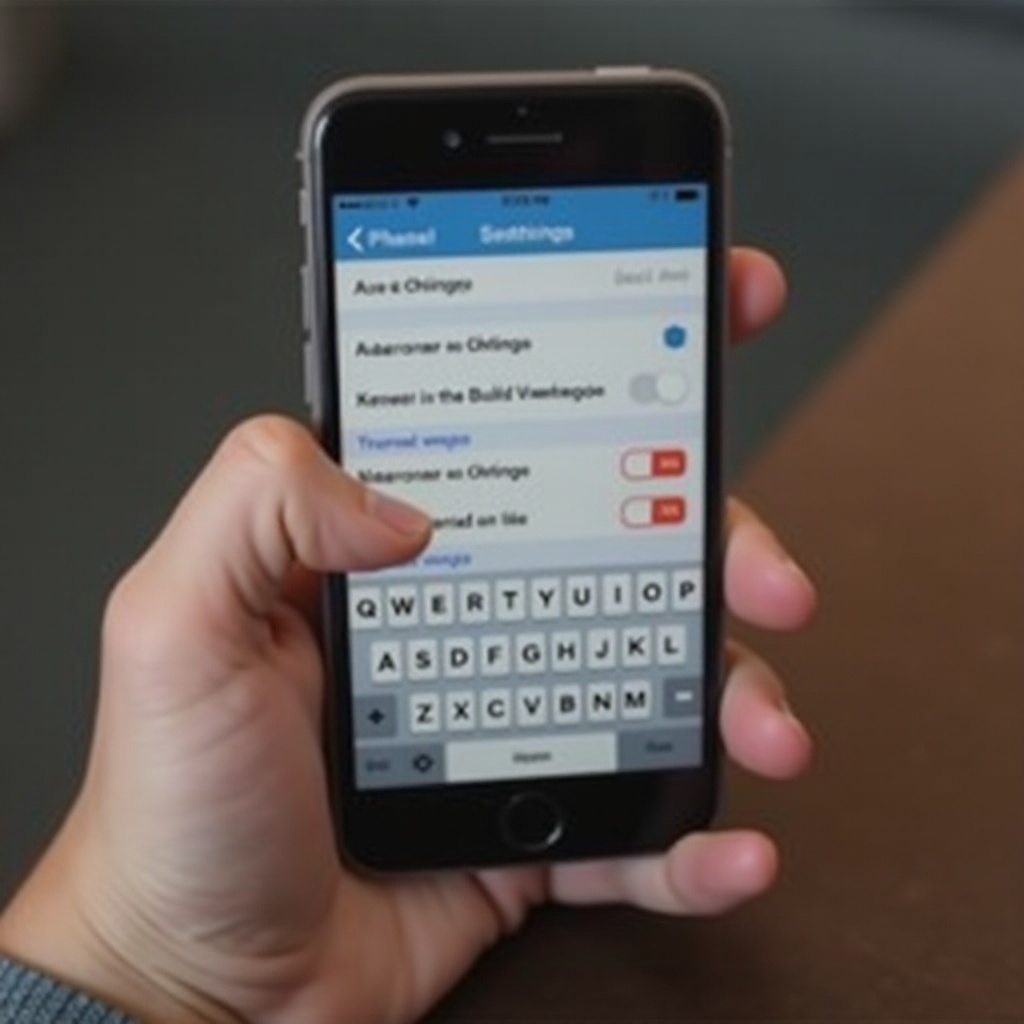
Conclusie
Navigeren door iPhone autocorrectie hoeft niet moeilijk te zijn. Met de juiste setup—of dat nu betekent het uitschakelen van autocorrectie, het fijn afstellen van instellingen, of het gebruiken van een toetsenbord van derden—kun je je apparaat beter laten aansluiten bij je type-behoeften. Grijp de kans om je ideale typetool te maken van het toetsenbord van je iPhone, zodat het aansluit bij je persoonlijke vereisten en voorkeuren.
Veelgestelde Vragen
Hoe pas ik automatische correctie aan voor specifieke woorden?
Gebruik tekstvervangingen om gepersonaliseerde snelkoppelingen te maken voor specifieke woorden die niet door automatisch corrigeren worden herkend, zodat vaak gebruikte woorden correct verschijnen.
Kan ik verschillende toetsenborden met betere automatische correctiefuncties gebruiken?
Ja, toetsenborden van derden zoals Gboard of SwiftKey bieden superieure opties voor automatische correctie, met aanpassingsmogelijkheden en meer functies.
Heeft het uitschakelen van automatische correctie invloed op de spellingscontrole?
Nee, het uitschakelen van automatische correctie heeft geen invloed op de spellingscontrole. Spelfouten worden nog steeds gemarkeerd zonder automatische correcties.
